Ketika ponsel mulai melambat dan muncul peringatan memori penuh, sebenarnya ada cara mengosongkan ruang penyimpanan tanpa menghapus aplikasi.
Ruang penyimpanan yang penuh bisa memperlambat performa ponsel Android dan menghambat produktivitas. Namun, ada cara untuk mengatasi lemot di HP Android.
Berikut beberapa cara efektif membersihkan ruang penyimpanan tanpa uninstall aplikasi.
Cara Mengatasi Memori Penuh di Ponsel Android
Jika mendapati pesan memori penuh di HP, berikut beberapa cara yang dapat ditempuh untuk meluangkan storage memory.
1. Hapus Data Cache
Jika sudah menghapus aplikasi yang tidak digunakan tapi memori ponsel masih penuh, bisa juga menempuh cara ini.
Selain aplikasi yang sudah tidak digunakan, aplikasi yang kerap digunakan juga sering menimbun data cache.
Cache adalah data sementara yang disimpan aplikasi untuk mempercepat proses. Meski bermanfaat, cache bisa menumpuk dan memakan ruang.
Ada beberapa cara yang bisa dilakukan untuk menghapus data cache, misalnya melalui pengaturan aplikasi, hingga melalui file explorer.
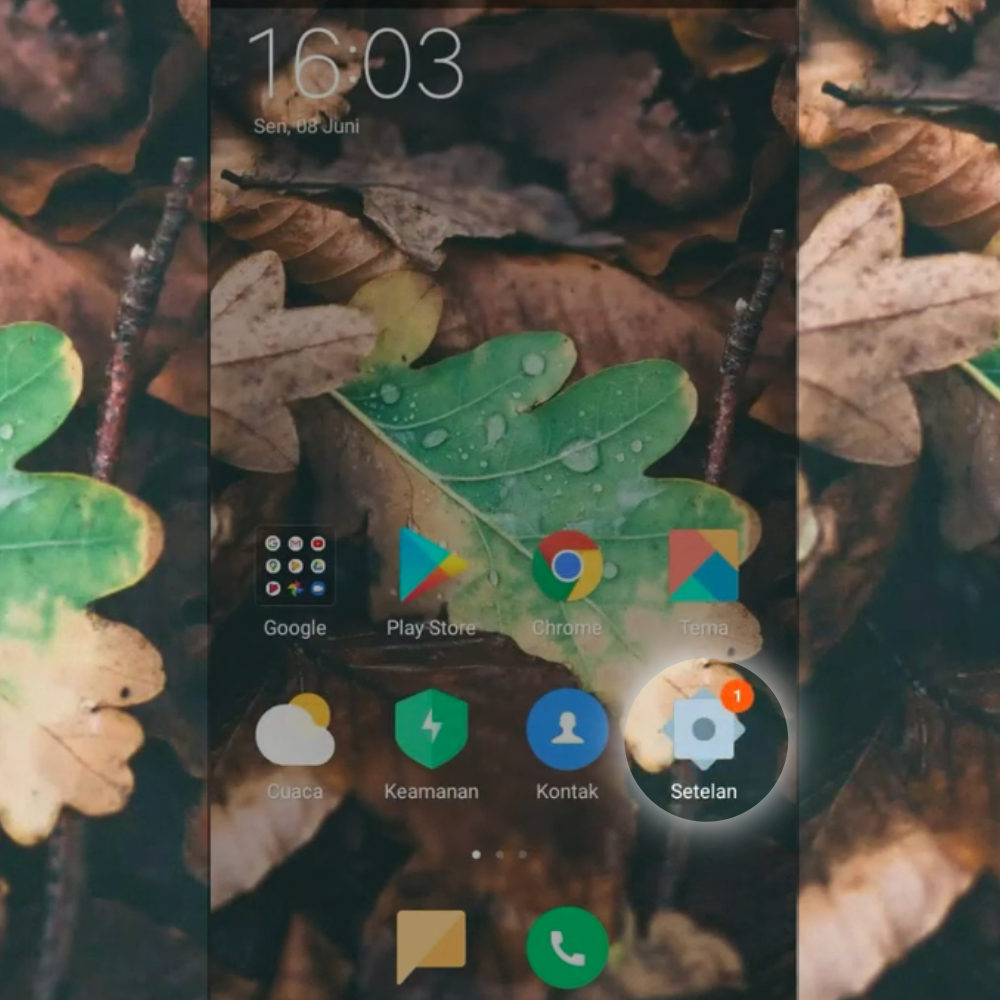
Berikut adalah langkah hapus data cache aplikasi melalui pengaturan
- Buka Pengaturan > Aplikasi
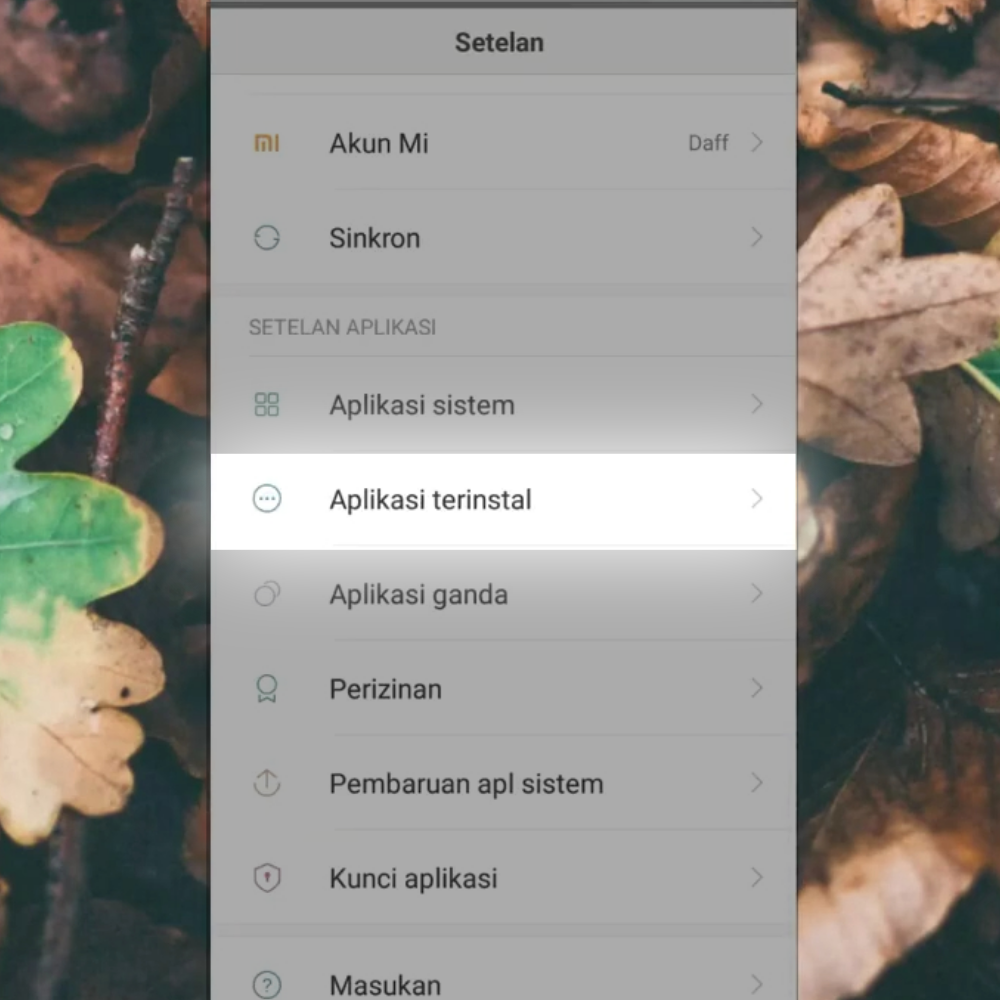
- Pilih aplikasi yang cache-nya ingin dihapus (misalnya, media sosial atau browser)
- Contohnya pada gambar di bawah ini yang dihapus adalah cache Youtube
- Scroll hingga menemukan “storage”, “penyimpanan”, atau “app data”
masing-masing pabrikan mungkin memiliki pengaturan yang berbeda
tap menu tersebut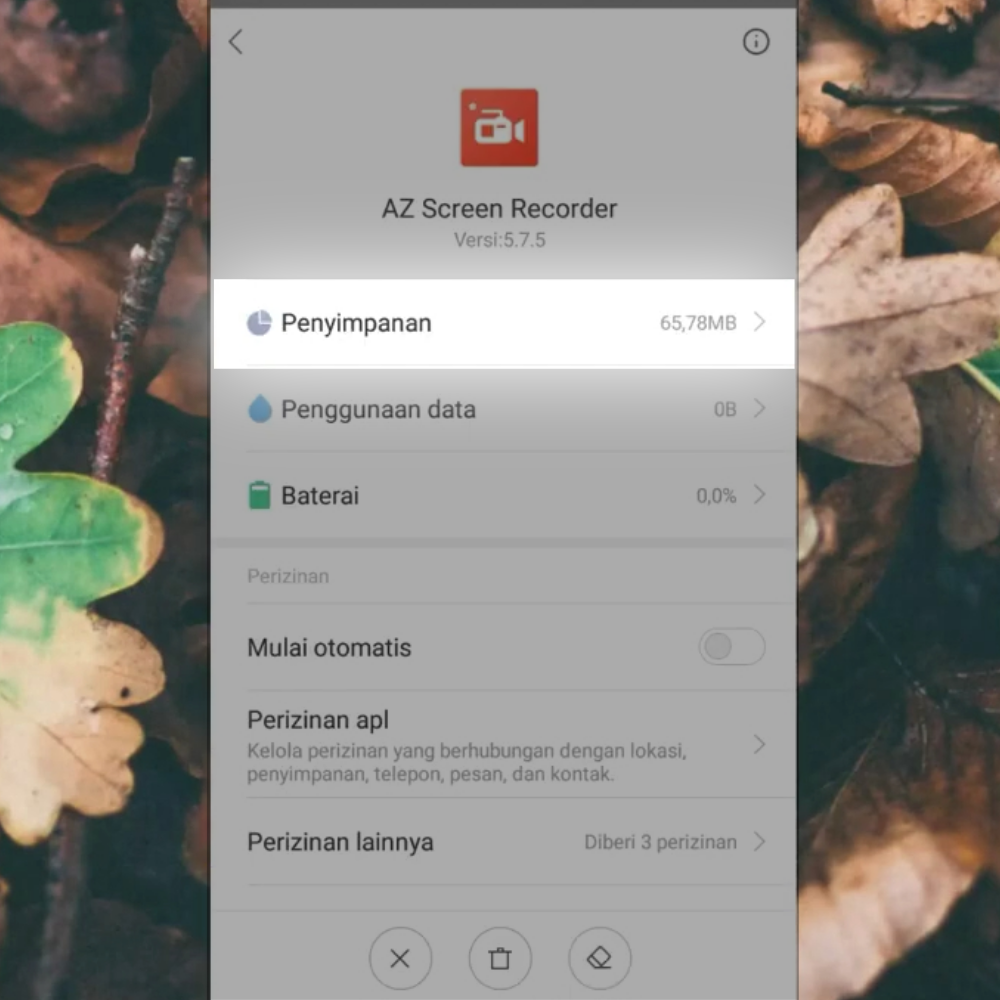
- Tap “hapus Cache” atau “Bersihkan Cache”
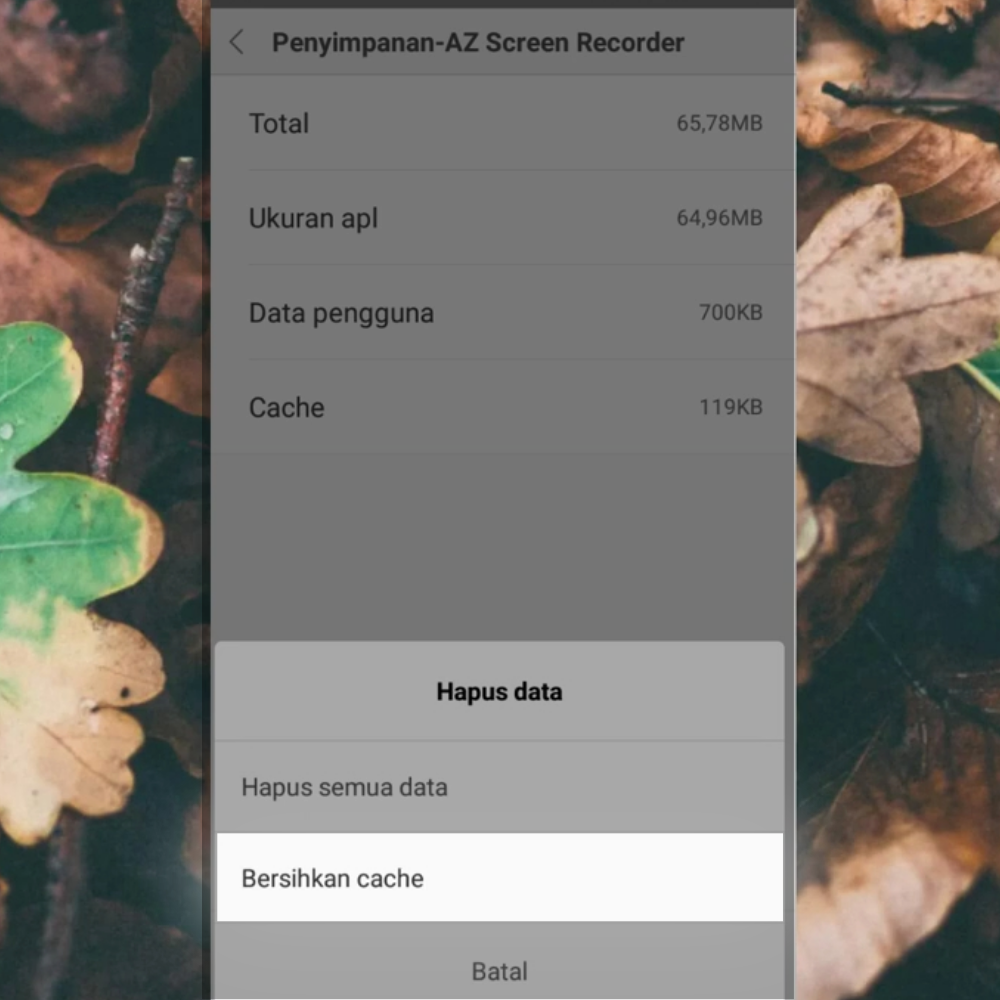
Ulangi langkah di atas untuk aplikasi lain yang sekiranya tidak digunakan lagi.
- Catatan: Menghapus cache tidak akan menghapus data login atau pengaturan aplikasi
Alternatif lainnya, bisa juga menggunakan file explorer untuk menemukan file temporary. File ini umumnya memiliki ekstensi “.tmp.”, yang bisa ditemukan pada folder direktori penyimpanan aplikasi.
Namun perlu diperhatikan bahwa menghapus file temporary yang tidak tepat memiliki risiko system crash dan performa yang melambat.
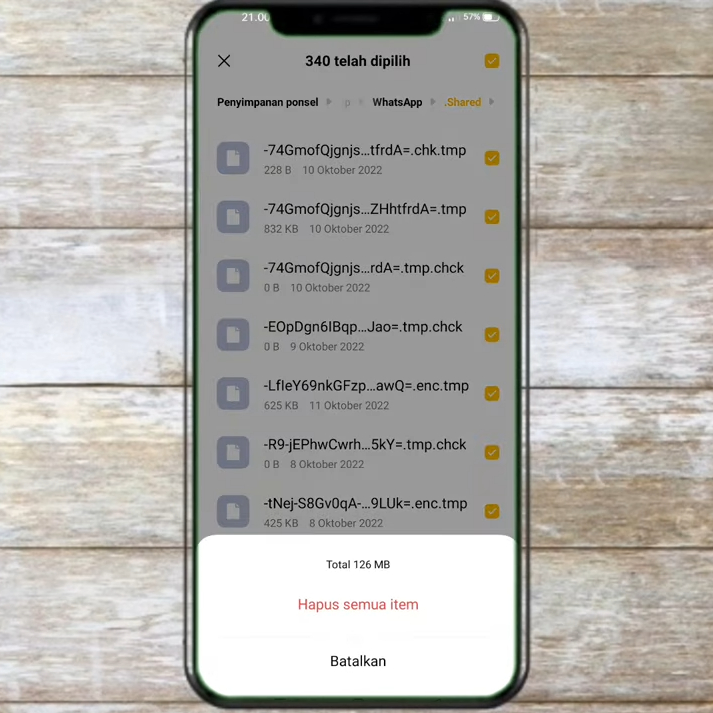
Tentunya, jika file temporary yang dihapus memang sudah tidak digunakan lagi, maka tidak masalah untuk menghapus file tersebut.
2. Hapus File Media Berukuran Besar
Selain melakukan uninstall aplikasi yang sudah tidak digunakan, file media terutama foto dan video kerap memiliki ukuran file yang cukup besar.
File dengan ukuran besar ini kerap menjadi penyebab utama penyimpanan penuh. Bagi yang hobi ambil foto, ambil video, atau download film pasti ini akan sangat terasa.
Selain foto dan video, file di folder download juga bisa diperhatikan. Folder Unduhan sering menjadi “tempat sampah” yang terlupakan.
Untuk menghapus file di folder download, akses melalui file explorer. Kemudian pilih file yang ingin dihapus, lalu hapus. Alternatifnya, bisa juga tap “select all” jika memang ingin menghapus semua file yang ada di folder download.
Jika kerepotan untuk menghapus file di folder ini secara satu persatu, ada beberapa alternatif lain yang bisa diterapkan.
Berikut beberapa solusi untuk menghapus file berukuran besar.
- Menghapus file secara manual dari File Explorer
- Menghapus file secara manual melalui galeri foto
- Menggunakan aplikasi pembantu untuk menemukan file media
Contohnya pada foto di bawah ini, file media dipilih secara manual untuk dihapus melalui galeri foto di HP.
- Tips: Gunakan fitur seperti search, sortir file berdasarkan ukuran, atau filter file media untuk menemukan file berukuran besar
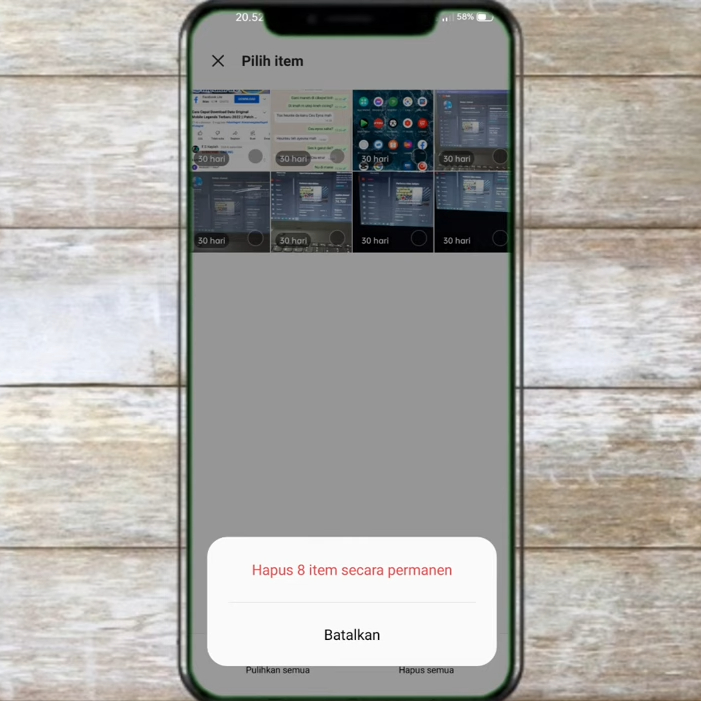
Dari berbagai file media tersebut, hapus yang memang sudah tidak penting. Namun jika foto tersebut penting, pindahkan ke SDcard atau cloud storage.
3. Hapus Konten Offline di Aplikasi Streaming
Aplikasi seperti Spotify, Netflix, atau YouTube Premium menyimpan konten offline yang bisa menghabiskan ruang.
Cara membersihkan:
- Buka aplikasi streaming > masuk ke bagian “Unduhan” atau “Library”
- Hapus episode, film, atau lagu yang sudah tidak sering diakses
Contoh pada gambar di bawah adalah proses membersihkan aplikasi Tiktok dari video yang sudah tidak ditonton lagi.
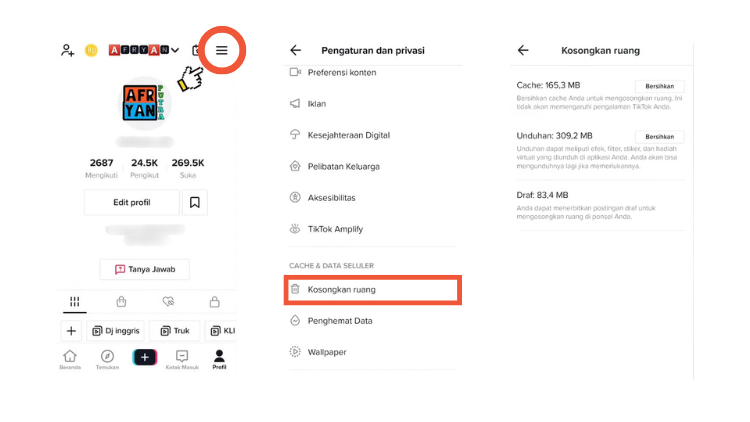
Ini mirip seperti menghapus cache, di mana Anda menghapus file data temporary yang sudah tidak digunakan lagi.
Baca Juga
4. Manfaatkan Penyimpanan Awan (Cloud)
Pindahkan file ke layanan cloud seperti Google Drive, One Drive, Dropbox, atau Google Photos untuk menghemat ruang di perangkat.
Aplikasi di atas bisa digunakan untuk melakukan back file maupun untuk memindahkan file dari memori internal ponsel.
Dengan cara itu, Anda bisa menghemat ruang internal ponsel agar lebih lega.
Langkah-langkah memindahkan file dari internal storage ke cloud
- Buat akun cloud storage, misalnya Google Drive, One Drive, Dropbox, atau Google Photos
- Melalui file explorer, pilih file besar yang mau dipindahkan ke cloud
- Upload file tersebut ke penyimpanan cloud
- Cek file yang sudah berhasil di upload
- Hapus file yang ada di ponsel
Tips:
- Aktifkan fitur Backup Otomatis di Google Photos untuk menyimpan foto/video ke cloud
- Gunakan opsi Hapus Salinan Lokal setelah file berhasil di-backup ke cloud
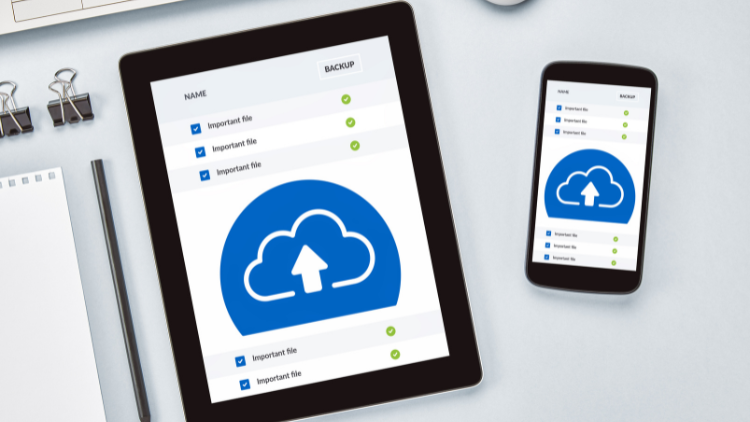
5. Gunakan SD Card
Selain back up ke cloud, SD Card atau Micro SD juga bisa digunakan untuk memindahkan file besar yang ada di ponsel. Jika ponsel mendukung slot microSD, manfaatkan untuk menyimpan foto, video, atau aplikasi.
Cara memindahkan file dari penyimpanan internal ke sd card juga tidak jauh berbeda dengan back up ke cloud.
- Masukkan SD Card/Micro SD ke ponsel, pastikan perangkat dapat membaca penyimpanan eksternal
- Melalui file explorer, pilih file besar yang mau dipindahkan ke SD Card
- Copy file tersebut, lalu paste di folder yang diinginkan di SD Card
- Cek file yang sudah berhasil di copy
- Hapus file yang ada di penyimpanan internal ponsel
Tips:
- Beberapa aplikasi memungkinakn untuk menggunakan SD card sebagai storage-nya
- Lakukan pengaturan secara otomatis pada kamera untuk menyimpan file hasil foto dan video agar disimpan di SD Card

6. Beralih ke Aplikasi Lite
Jika ternyata aplikasi yang memakan memori merupakan aplikasi penting untuk keseharian, pastinya ini memberikan perasaan enggan untuk menghapus aplikasi ini.
Alternatif dari menghapus aplikasi ini adalah menggunakan versi lite nya. Aplikasi versi Lite (seperti Facebook Lite, Instagram Lite) dirancang untuk menghemat ruang dan kuota data.
Keuntungan:
- Ukurannya lebih kecil (biasanya di bawah 10 MB)
- Tetap fungsional meski dengan spesifikasi ponsel rendah
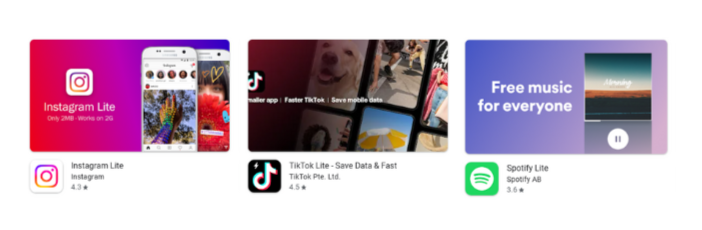
7. Hapus Aplikasi yang Tidak Digunakan dengan Aplikasi Pembersih Sampah
Beberapa ponsel Android sudah mengantongi aplikasi pembersih sampah sebagai aplikasi bawaan. Namun bisa juga mendownload aplikasi pihak ketiga untuk membersihkan ponsel dari data lama yang sudah tidak digunakan lagi.
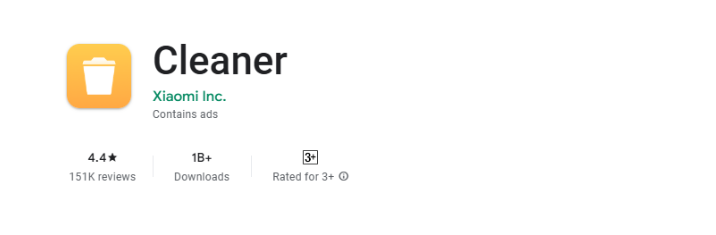
Misalnya, Xiaomi menyediakan aplikasi Mi Cleaner yang bisa membantu untuk membersihkan data ganda, foto yang mirip, dan data lama yang sudah tidak digunakan lagi.
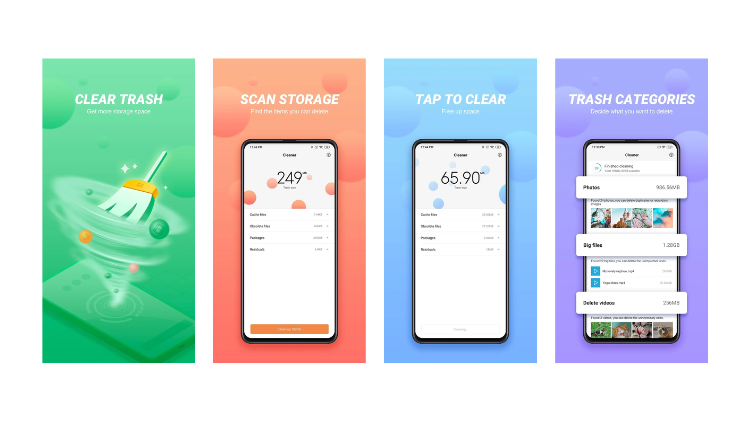
Aplikasi ini mampu menganalisa data apa saja yang sudah tidak digunakan lagi dan bisa menghapusnya tanpa mengganggu sistem operasi.
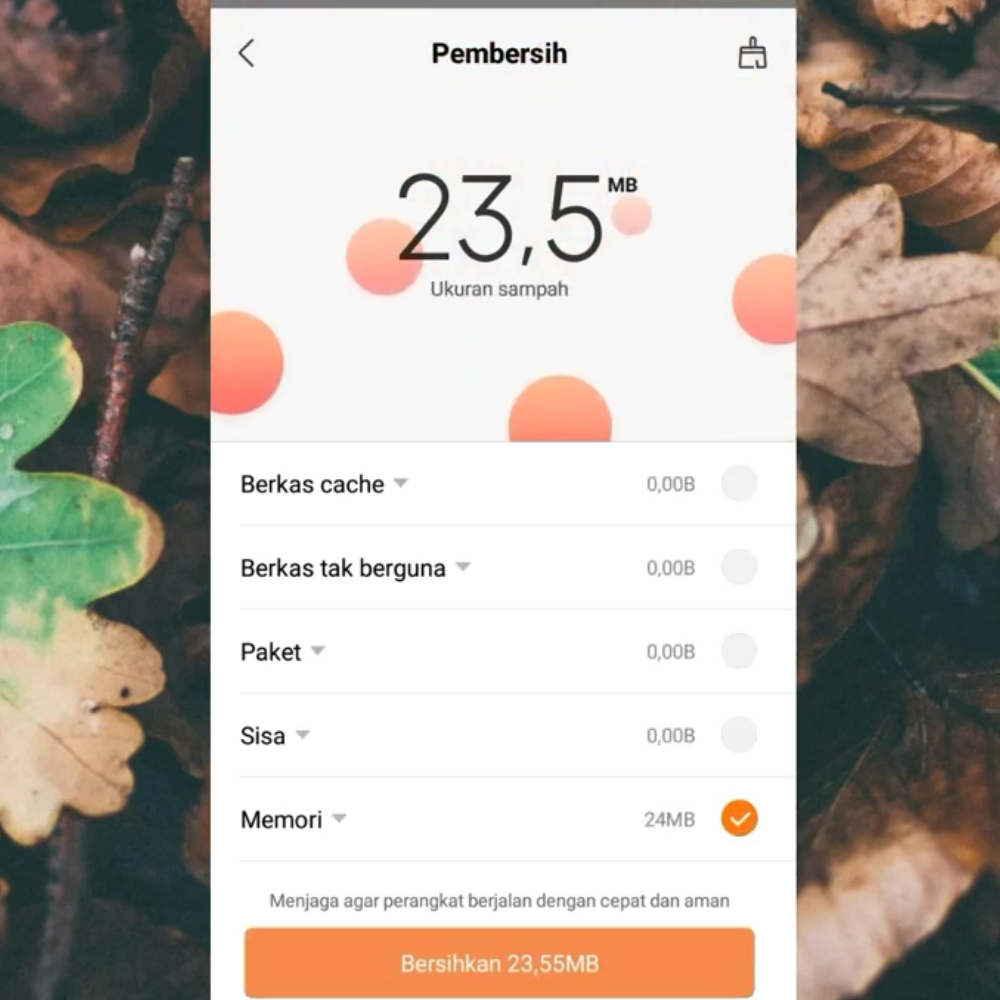
Akhir Kata
Itu dia beberapa cara yang dapat dilakukan untuk membuat ponsel berjalan dengan lebih ringan. Dengan cara ini, ponsel bisa kembali digunakan untuk berbagai keperluan.
Mulailah dari menghapus file yang sudah tidak digunakan lagi, kemudian menghapus file media baik secara manual maupun menggunakan aplikasi tambahan.
Alternatif lainnya adalah dengan memindahkan data dari penyimpanan internal ke penyimpanan cloud ataupun ke SD Card.
Cara-cara ini pernah diulas juga pada cara mengatasi memori penuh tanpa menghapus aplikasi di HP Samsung.
Semoga cara mengosongkan ruang penyimpanan tanpa menghapus aplikasi ini bisa membuat ponsel kembali terasa baru.
Kamu bisa meninggalkan komentar dan memberikan masukan di kolom komentar. Yuk, baca artikel menarik lainnya di pintartekno.id seputar Android atau artikel lainnya dari Hanif Mufid. Untuk informasi lebih lanjut atau ada keperluan sesuatu silahkan hubungi kami via admin@pintartekno.id
Referensi
- Google Play Store

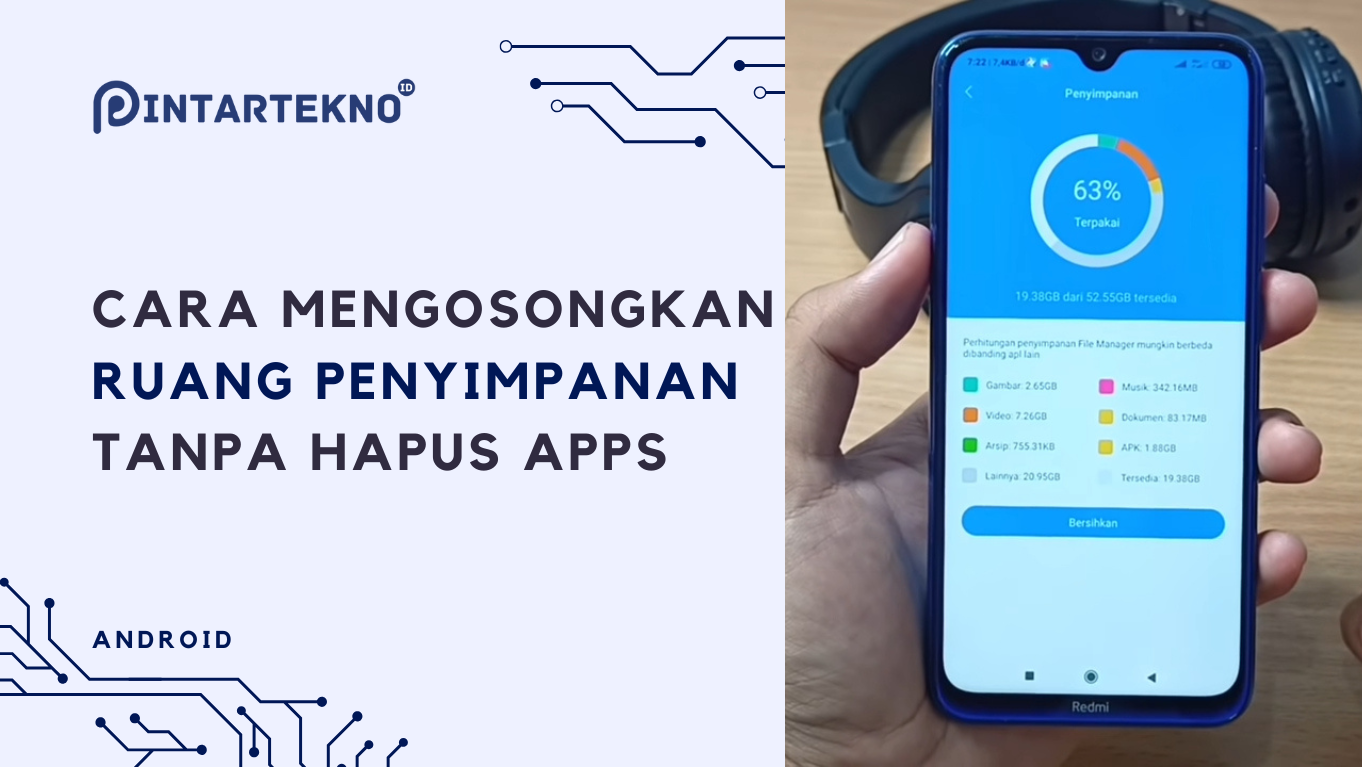
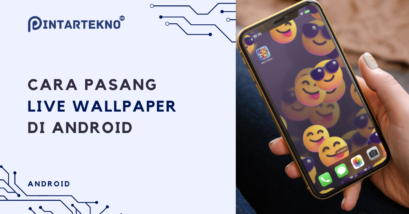

![13 HP Harga 1 Jutaan Terbaik Tahun 2024 [Update Mei], Sudah ada NFC dan 5G! 36 13 HP Harga 1 Jutaan Terbaik Tahun 2024 [Update Mei], Sudah ada NFC dan 5G!](https://pintartekno.id/wp-content/uploads/2024/05/rekomendasi-HP-1-jutaan-ram-8-gb-1-409x214.jpg)